

By Nathan E. Malpass, Last updated: January 29, 2024
Gli smartphone sono depositari di ricordi preziosi sotto forma di foto e video. Con l'avvento di iCloud, il servizio di archiviazione cloud di Apple, la gestione di questi ricordi digitali è diventata più comoda che mai. Tuttavia, una domanda comune che si pone spesso tra gli utenti iPhone è: "Se elimino le foto da iPhone, vengono eliminate da iCloud?"
Questa domanda approfondisce le sfumature della libreria fotografica di iCloud e il modo in cui si sincronizza con l'archiviazione locale del tuo iPhone. In questo articolo esploreremo le complessità del sistema di gestione delle foto di iCloud, discuteremo le implicazioni dell'eliminazione di foto dal tuo iPhone e ti forniremo suggerimenti su come gestire in modo efficace i tuoi ricordi visivi mantenendoli al sicuro nel cloud.
Parte n. 1: Se elimino foto da iPhone, vengono eliminate da iCloud?Parte n.2: Come eliminare foto su iPhone senza rimuoverle da iCloudParte n. 3: il modo migliore per recuperare foto cancellate su iPhone: FoneDog iOS Data Recovery
Quando si tratta di gestire foto e video sul tuo iPhone e iCloud, è essenziale comprendere la relazione tra i due. La risposta breve alla domanda è: dipende. Se elimino le foto da iPhone, vengono eliminate da iCloud? Analizziamo i dettagli per fornire una risposta esauriente a questa domanda comune.
Libreria foto di iCloud: il componente chiave
Per comprendere come interagiscono le foto tra il tuo iPhone e iCloud, è fondamentale comprendere il ruolo della libreria foto di iCloud. Libreria foto di iCloud è il servizio basato su cloud di Apple che archivia tutte le tue foto e i tuoi video in modo sicuro nel cloud, rendendoli accessibili su tutti i tuoi dispositivi Apple, inclusi iPhone, iPad, Mac e persino sul web.
Sincronizzazione e archiviazione: la distinzione
Il tuo iPhone è dotato di memoria locale, il che significa che ha una quantità limitata di spazio per archiviare foto, app e altri dati. Quando acquisisci foto o video con il tuo iPhone, questi vengono inizialmente archiviati sul tuo dispositivo. Tuttavia, se hai abilitato la Libreria foto di iCloud, una copia di ogni foto e video viene caricata anche sul tuo account iCloud.
Eliminazione da iPhone: cosa succede?
Quando elimini una foto o un video dal tuo iPhone, lo rimuovi principalmente dalla memoria locale del tuo dispositivo. Questa azione, nella maggior parte dei casi, non elimina automaticamente il contenuto da iCloud.
Ruolo di iCloud: conservazione
iCloud è progettato per fungere da strumento di backup e sincronizzazione. Quando elimini una foto dal tuo iPhone, la versione archiviata su iCloud rimane intatta. Ciò significa che puoi accedere alla foto eliminata da qualsiasi altro dispositivo connesso allo stesso account iCloud, inclusi altri dispositivi iOS, Mac o persino iCloud.com.
Archiviazione ottimizzata: un caso speciale
Se si utilizza il "Ottimizza lo spazio di archiviazione dell'iPhone" funzionalità, il tuo iPhone potrebbe rimuovere automaticamente alcune copie locali delle foto e conservare solo le miniature a bassa risoluzione. La versione a piena risoluzione dell'immagine rimane in iCloud. Quando visualizzi o modifichi una foto, il tuo iPhone la recupera da iCloud secondo necessità.
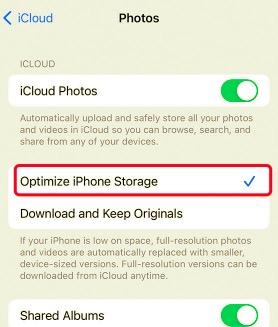
Cancellazione permanente: il passaggio esplicito
Per rimuovere completamente una foto o un video sia dal tuo iPhone che da iCloud, devi compiere un passaggio aggiuntivo. Dopo averlo eliminato dal tuo iPhone, puoi andare al file "Eliminato di recente" cartella nell'app Foto (sul tuo iPhone) e da lì scegli di eliminarla definitivamente. Questa azione lo rimuove anche da iCloud.
L'eliminazione delle foto dal tuo iPhone in genere non le rimuove da iCloud. La libreria foto di iCloud è progettata per preservare i tuoi ricordi visivi e renderli accessibili su tutti i tuoi dispositivi Apple.
Tuttavia, è essenziale essere consapevoli della distinzione tra archiviazione locale sul tuo iPhone e il tuo account iCloud. Se desideri liberare spazio sul tuo iPhone e rimuovere foto da iCloud, dovrai eseguire il passaggio aggiuntivo per eliminarle definitivamente dalla cartella "Eliminati di recente".
Quindi, la prossima volta che pensi: "Se elimino le foto dal mio iPhone, vengono eliminate da iCloud?" ricorda che le tue foto archiviate su iCloud sono salvaguardate nel cloud, aspettando che tu possa accedervi ogni volta che ne hai bisogno, anche se le hai rimosse dalla memoria locale del tuo iPhone.
Questa è un'altra sezione dell'articolo su "Se elimino foto da iPhone, vengono eliminate da iCloud?" Se vuoi liberare spazio sul tuo iPhone senza rimuovere foto da iCloud ma non vuoi fare affidamento esclusivamente su iCloud per il backup, perché a volte il tuo Potrebbe mancare il backup di iCloud. Puoi utilizzare un altro servizio di archiviazione cloud. Ecco come puoi farlo:
Seguendo questo metodo, puoi mantenere un backup delle tue foto in un servizio di archiviazione cloud alternativo liberando spazio sul tuo iPhone. Ciò ti consente di mantenere le tue foto accessibili dal cloud evitando la sincronizzazione automatica associata alla libreria foto di iCloud.
Se desideri eliminare foto dal tuo iPhone senza rimuoverle da iCloud, puoi considerare di utilizzarne uno diverso iCloud account specifico per l'archiviazione delle tue foto. Ecco come farlo:
Questo metodo prevede la configurazione di un account iCloud separato per le foto, che può essere utile per separare l'archivio delle foto da altri dati iCloud come backup di app, contatti e messaggi. Tieni presente che la gestione di più account iCloud può essere complessa ed è essenziale comprenderne le implicazioni.
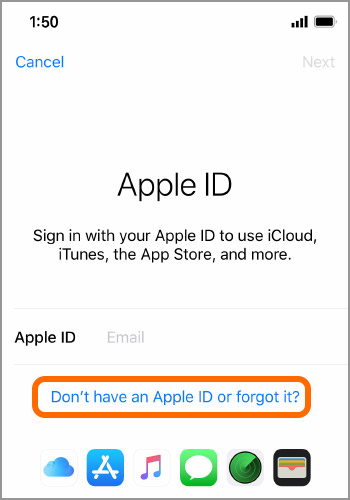
L'utilizzo di un account iCloud diverso per le foto è un'opzione, ma è importante valutare i pro e i contro e decidere se è in linea con le tue esigenze specifiche di gestione delle foto e archiviazione su iCloud.
Ora che hai imparato la risposta alla domanda Se elimino le foto da iPhone, vengono eliminate da iCloud, approfondiamo un suggerimento bonus? Perdere foto preziose sul tuo iPhone può essere un'esperienza straziante, ma c'è speranza! FoneDog Recupero dati iOS è un potente strumento che può aiutarti a recuperare foto cancellate e altro dal tuo iPhone. In questa sezione, esploreremo perché FoneDog iOS Data Recovery è considerata una delle migliori soluzioni per il recupero di foto supportato da iPhone 15.
iOS Data Recovery
Recupera foto, video, contatti, messaggi, registri delle chiamate, dati di WhatsApp e altro.
Recupera i dati da iPhone, iTunes e iCloud.
Compatibile con gli ultimi iPhone e iOS.
Scarica gratis
Scarica gratis

Ecco i passaggi per usarlo download gratuito dello strumento di recupero foto iOS:

FoneDog iOS Data Recovery fornisce un modo affidabile ed efficiente per recuperare le foto cancellate sul tuo iPhone. Ricordati di agire rapidamente se elimini accidentalmente le foto, poiché ciò aumenta la probabilità di un recupero riuscito. Che tu abbia perso foto a causa di cancellazione accidentale, danni al dispositivo o problemi software, FoneDog iOS Data Recovery può essere il tuo partner di fiducia per riportare quei preziosi ricordi.
Persone anche leggereGUIDA ULTIMATA: Come recuperare le foto cancellate da FacebookRisolto! Le foto inviate tramite iCloud non vengono scaricate
Scrivi un Commento
Commento
iOS Data Recovery
Ci sono tre modi per recuperare i dati cancellati da un iPhone o iPad.
Scarica Gratis Scarica GratisArticoli Popolari
/
INTERESSANTENOIOSO
/
SEMPLICEDIFFICILE
Grazie! Ecco le tue scelte:
Excellent
Rating: 4.6 / 5 (Basato su 83 rating)